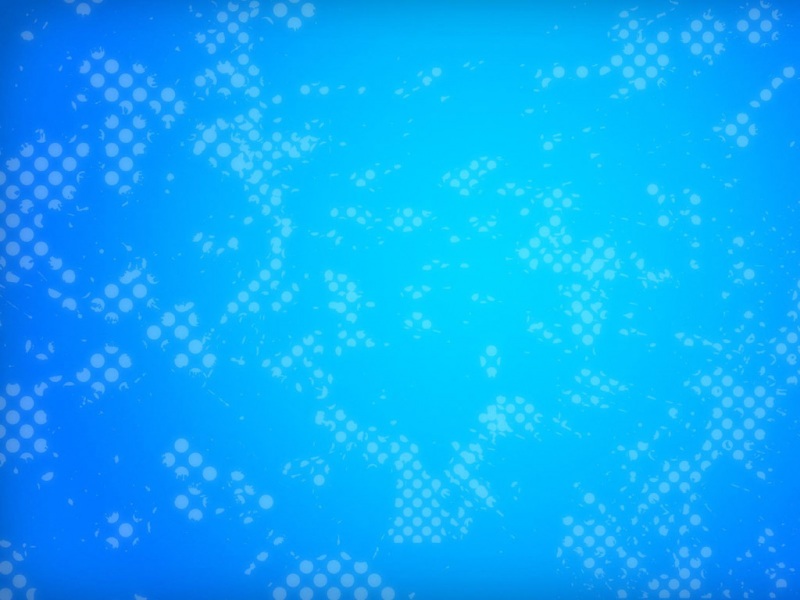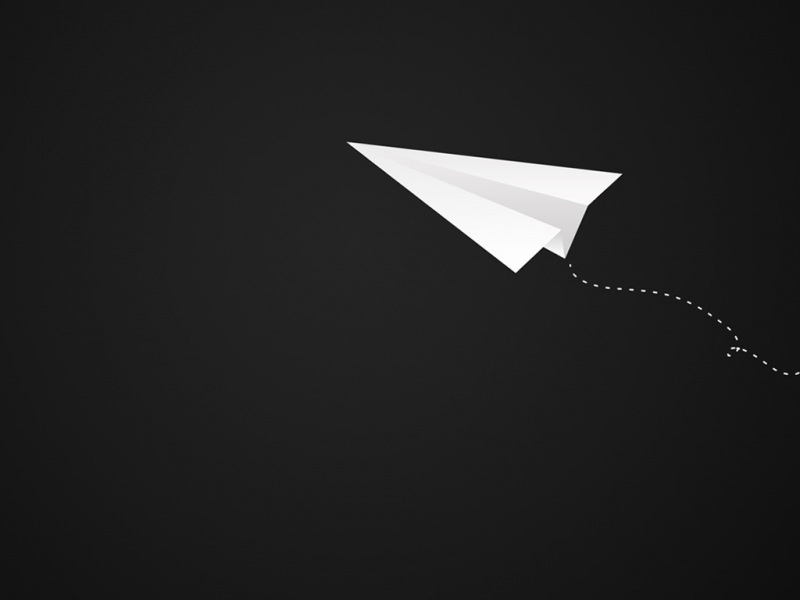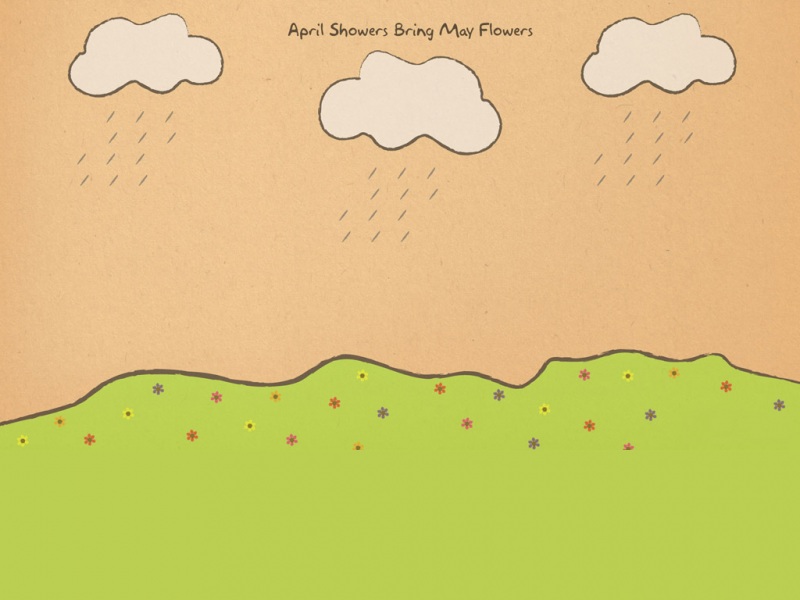我们都见过孩童用肥皂制作的水,用工具粘一下水,嘴一吹气泡四处飞跑。阳光一照,霎时好看。有时候有的图片也需要添加这样彩色气泡的效果。在photoshop中制作彩色气泡效果也有好几种办法。今天就和大家分享用渐变工具制作彩色气泡效果的办法。爱学习的小伙伴们跟着我做吧。
图片素材0
渐变工具:
渐变工具是一种颜色柔和过渡到另一种颜色,由深色到浅色或者由浅色到深色。能使图片效果更有质感,立体感。
制作思路顺序:
首先用椭圆形工具画出气泡形状,填充白色,然后羽化。在气泡画出高光,把高光径向模糊,降低不透明度。
工具/材料:
电脑、photoshop cs6。
方法/步骤:
1、新建一个随意画布,然后填充蓝色,点击右侧下面的创建图层,新建一个图层,如图片素材1.。再点击左侧的套索工具,选择椭圆形工具,画出气泡形状,再填充白色,如图片素材2.
图片素材1
图片素材2
2、右击白色圆圈,弹出的选项,选择羽化,弹出羽化设置界面,数值设为20,如图片素材3。然后点击三次删除键,再点击下面创建图层,新建一个图层,点击右侧锁定透明图层,再点击左侧选择渐变工具,选择红色标示的那个渐变,如图片素材4.
图片素材3
图片素材4
3、然后用鼠标在气泡按红箭头画线,如图片素材5.点击右侧下面创建图层新建一个图层,再用白色画笔在气泡画一个高光,如图片素材 6.
图片素材5
图片素材6
4、点击滤镜,弹出的选项,选择模糊,再选择径向模糊,弹出径向模糊的设置界面,数值为20左右,再把不透明度降一些,如图片素材7.这时候就会得到图片素材8的效果图。
图片素材7
图片素材8
以上就是photoshop渐变工具制作彩色气泡效果的办法。
总结与注意事项:
把气泡填充白色的时候,按删除键,不是按一下,自己感觉,按一次白色降低一些。里面羽化数值,径向模糊的数值不是固定的,自己感觉决定。记得点一下锁定透明图层,否侧渐变就起不到预定的效果。高光一定要降低一些。
后语:
仅供参考,互相学习。敬请关注,以便获取更多,手机知识,电脑知识,声卡调试知识,ps知识,修复旧照片知识。